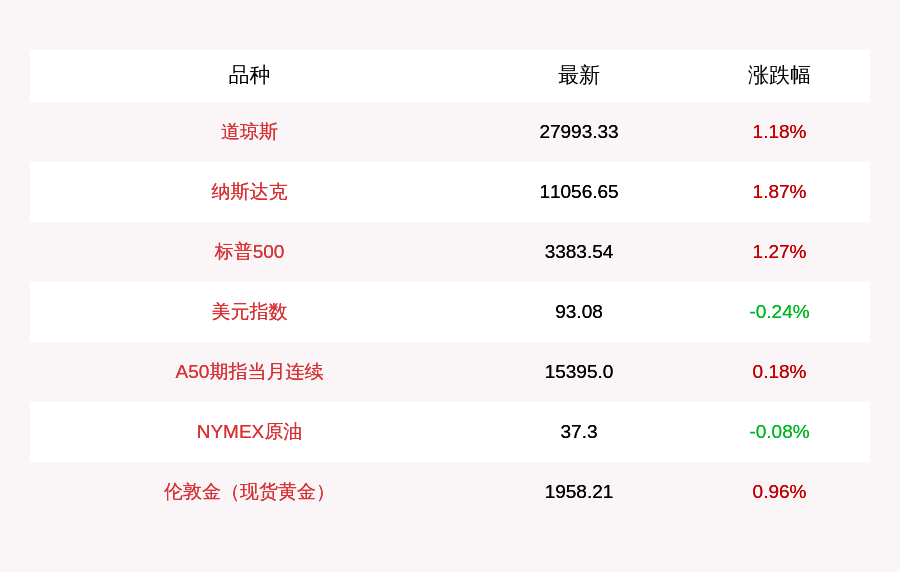ppt绘制的图形怎么填充颜色以及图案的形状前面为大家已经详细的分享了在PPT里怎么绘制不同形状的图形出来了,而有不少的小伙伴们又说道了绘制出来的图形的颜色不满意!对于绘制的图形的颜色不满意?可以!跟着小编来操作就可以获取自己喜欢的图形颜色了!具体怎么操作呢?我们一起往下看一看:
PPT绘制的图形颜色图案填充更换操作技巧:
1、在空白演示画布上绘制出一个图形出来
2、然后顶部的工具栏就会出现绘制的图形的颜色样式等的
3、此时你就可以选择Abc的颜色进行点击就会出现对应的颜色效果
4、你也可以点击填充选项选择颜色进行填充
5、如果你想自定义设置一个颜色出来填充的话,那么就可以点击其它填充颜色这个选项
6、填充图案的话,就点击图案选项
7、如果想要填充自己的图片进去的话,就可以点击图片或纹理选项
【ppt怎么局部填充颜色,ppt怎么分区域填充颜色】好了,关于PPT图形颜色以及图案的填充更改内容就是这么多,大家看完以上的说明是否都有一定的思绪了呢?跟着一起操作起来吧!最后 , 学习PPT操作 , 就上!PPT-三维格式效果让场景化逼真设计为你分享~
以上就是关于ppt怎么局部填充颜色,ppt怎么分区域填充颜色的全部内容,以及ppt怎么局部填充颜色的相关内容,希望能够帮到您 。
推荐阅读
- 窗缝里的灰尘怎么去除,冬天家里灰尘特别多怎么办呢
- 微信标签该怎么才能删除,微信部分朋友可见标签怎么删除
- 中国移动app怎么办卡,中国移动流量卡券怎么使用
- ppt画流程图,ppt如何画复杂的流程图
- 炸牛肉块怎么做,牛肉块怎么做好吃又嫩视频
- word该怎么样才可以显示空格
- win0怎么开启休眠功能,win10系统休眠功能开启
- 奥迪a6轮胎气压灯怎么消除
- cdr怎么把线条两端变细,cdr应该怎样才可以画直线
- 股票满仓怎么做t










![[大庆]2020年3大“禁令”现转机,“一刀切”行为遭禁止,农民要开心了](http://img88.010lm.com/img.php?https://image.uc.cn/s/wemedia/s/2020/88052192af230e6b39c9ef6d02fa2286.jpg)